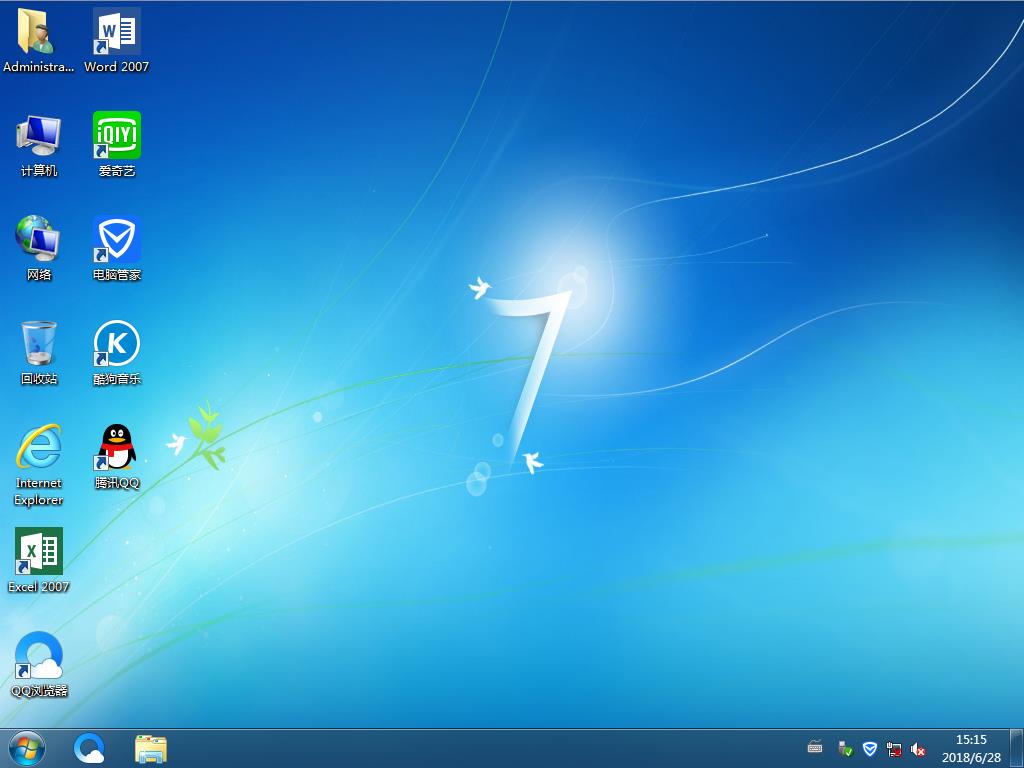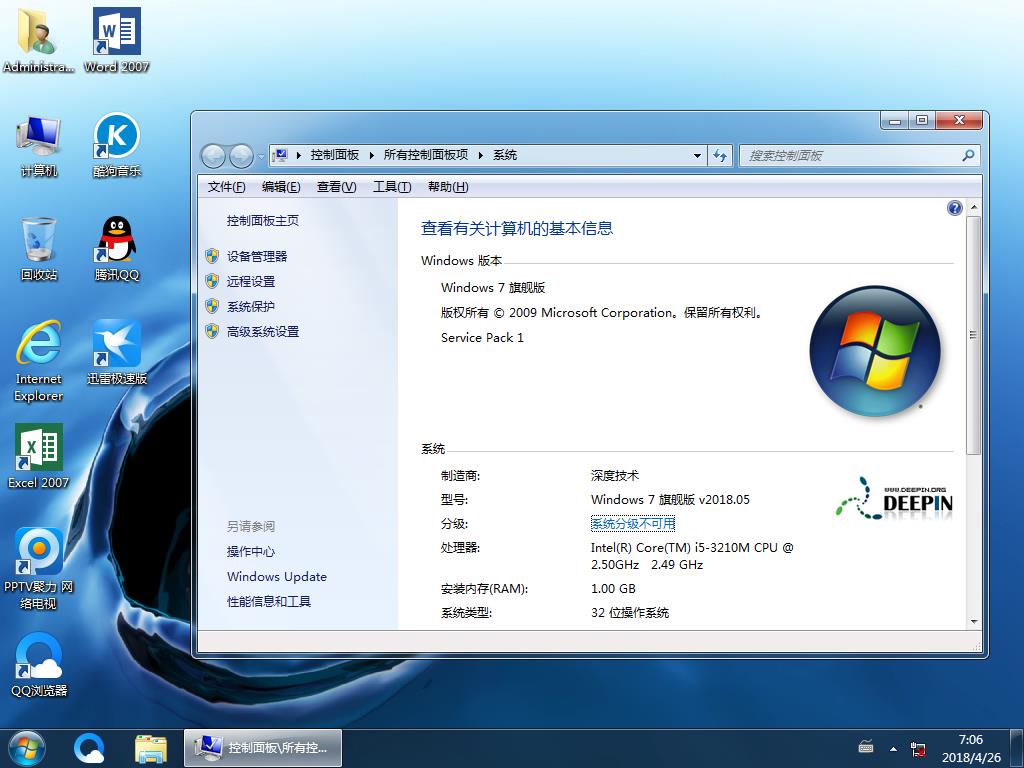XP怎样创建虚拟网卡?怎样创建虚拟网络?
来源:Ghost系统之家浏览:时间:2022-04-26 12:55:06
Windows XP是美国微软公司研发的基于X86、X64架构的PC和平板电脑使用的操作系统,于2001年8月24日发布RTM版本,并于2001年10月25日开始零售。其名字中“XP”的意思来自英文中的“体验(Experience)”。该系统是继Windows 2000及Windows ME之后的下一代Windows操作系统,也是微软首个面向消费者且使用Windows NT5.1架构的操作系统。
XP创建虚拟网卡很麻烦吗?一点也不,为了软件模拟网络环境,模拟网络适配器以建立远程计算机间的局域网,实际上虚拟网卡链接技术就是VPN,那在XP系统中如何创建虚拟网卡?请看下文步骤。
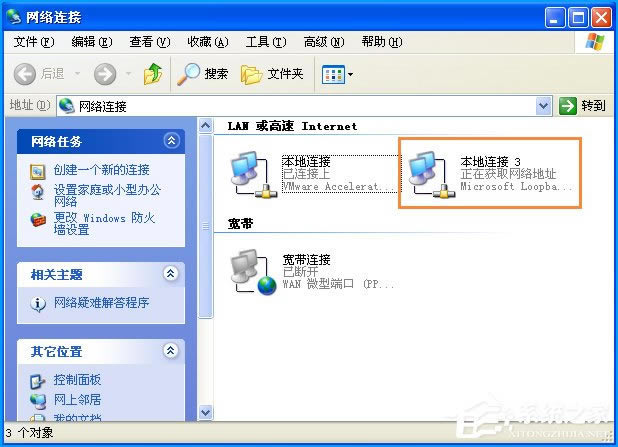
XP如何创建虚拟网卡?
1、点击开始,点击控制面板。
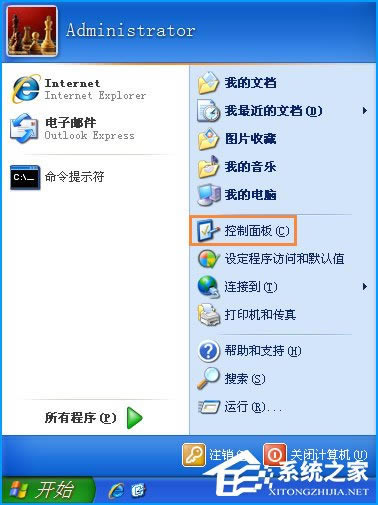
2、点击打印机与其他硬件。
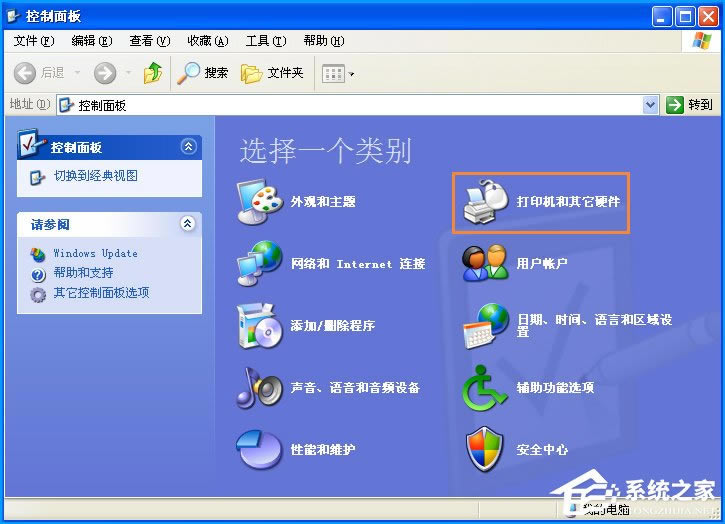
3、然后点击右上角添加硬件。
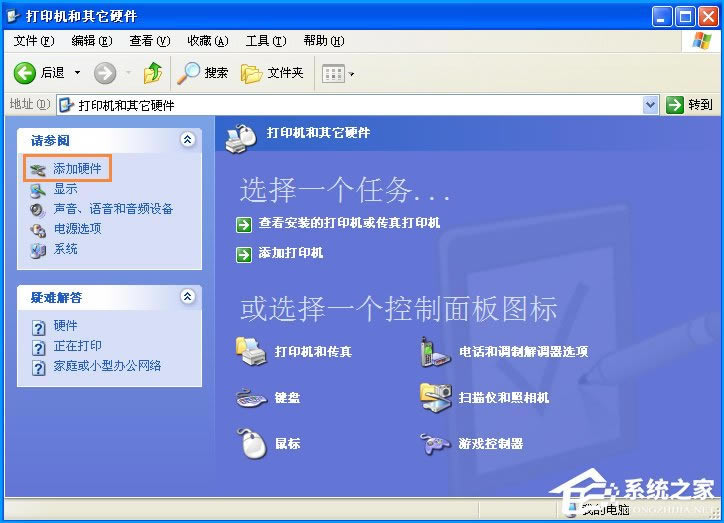
4、出现添加硬件向导。按照图中选项点击下一步。
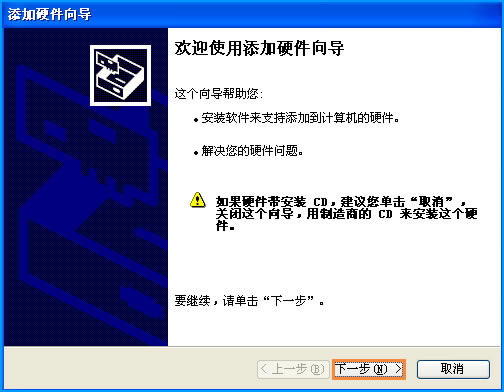
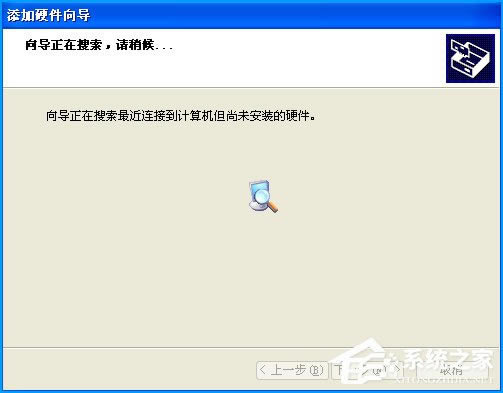
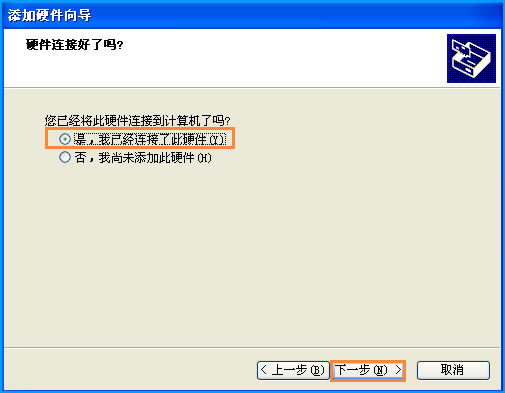
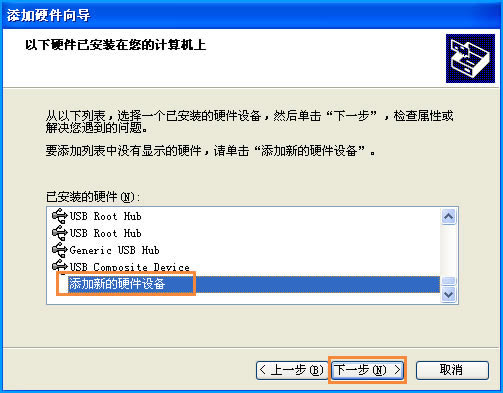
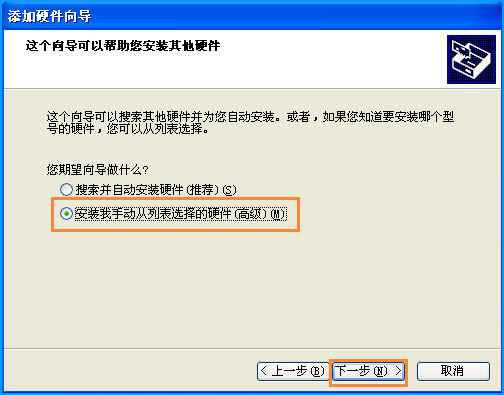
5、之后双击“网络适配器”→选择“Microsoft”,右边栏网卡选择“Microsoft Loopback Adapter”,点击下一步。
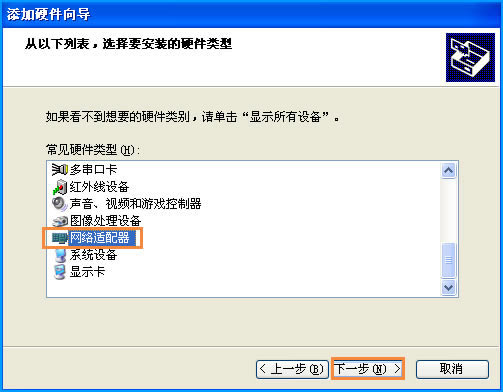
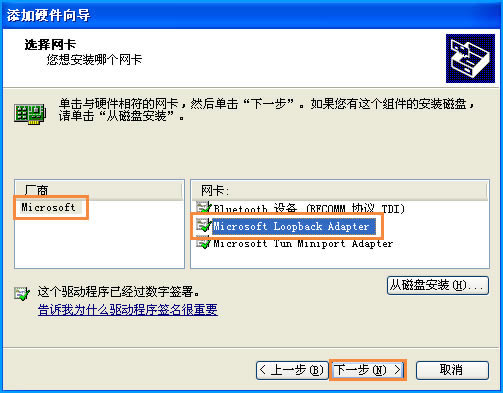
6、点击下一步点击完成,虚拟网卡就安装好了。
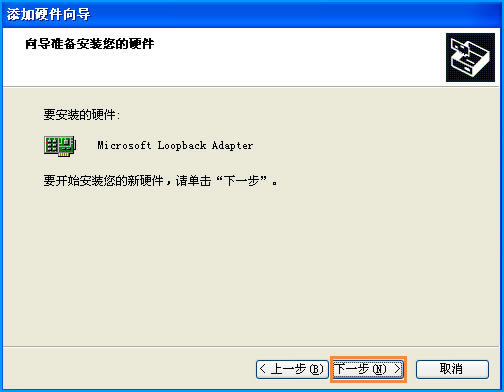
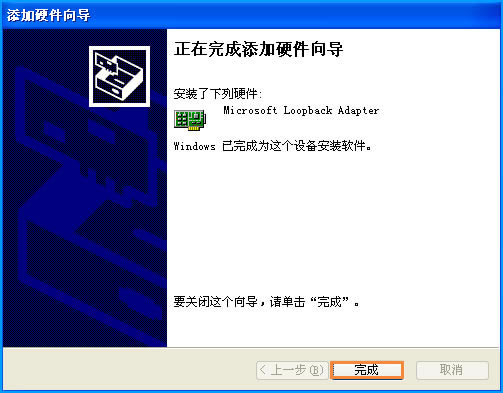
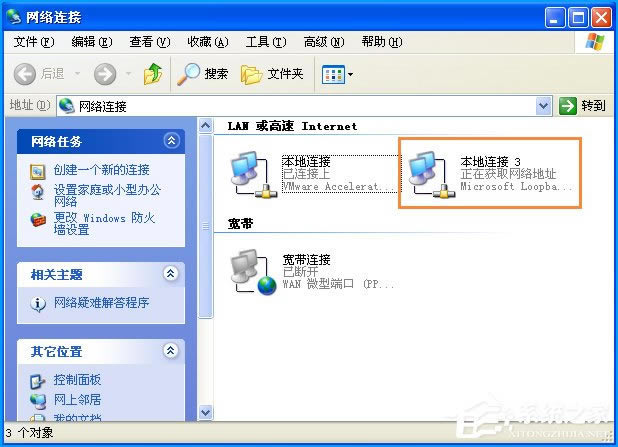
以上步骤便是XP创建虚拟网卡的方法,在其他操作系统中,同样可以使用该方法来创建虚拟网卡。
Windows XP服役时间长达13年,产生的经济价值也较高。2014年4月8日,微软终止对该系统的技术支持,但在此之后仍在一些重大计算机安全事件中对该系统发布了补丁。
推荐系统
电脑公司Ghost Win7 Sp1 装机万能版2022年5月(32位) 提供下载
语言:中文版系统大小:3.13GB系统类型:新萝卜家园 Ghost Win7 x64 SP1 极速版2022年4月(64位) 高速下载
语言:中文版系统大小:3.91GB系统类型:新萝卜家园 GhostWin7 SP1 电脑城极速稳定版2022年4月(32位) ISO镜像高速下载
语言:中文版系统大小:3.13GB系统类型:新萝卜家园 GhostWin7 SP1 电脑城极速稳定版2022年5月(32位) ISO镜像高速下载
语言:中文版系统大小:3.13GB系统类型:电脑公司Ghost Win7 x64 Sp1装机万能版2022年5月(64位) ISO镜像免费下载
语言:中文版系统大小:3.91GB系统类型:笔记本&台式机专用系统 GhostWin7 32位旗舰版2022年5月(32位) ISO镜像免费下载
语言:中文版系统大小:3.13GB系统类型:番茄花园GhostWin7 SP1电脑城极速装机版2022年5月(32位) 最新高速下载
语言:中文版系统大小:3.13GB系统类型:深度技术Ghost Win7 Sp1 电脑城万能装机版2022年5月(32位) ISO高速下载
语言:中文版系统大小:3.13GB系统类型:
相关文章
- WinXP系统怎样看显存?看显存的办法
- WinXP系统如何设置一台电脑2个显示器?
- WinXP系统Svchost.exe应用程序出错怎样办?
- WinXP提示系统管理员设置了系统策略防范进行此安装的办法
- WinXP系统QQ图标不见了怎样办?
- WinXP系统电脑图标变大了怎样处理?
- WinXP系统收藏夹备份的办法
- WinXP系统虚拟内存最小值太低怎样办?
- WinXP系统打开页面出现乱码的处理办法
- WinXP页面提示Sysfader iexplore.exe应用程序出错的处理办法
- 如何处理WinXP光驱自动弹出的问题?
- 为啥Word只能用安全模式打开?Word不用安全模式打开的办法
- WinXP组策略提示“MMC无法创建管理单元”怎样办?
- WinXP访问工作组计算机密码的办法
热门系统
热门文章
常用系统
- 1新萝卜家园 GhostWin7 SP1 电脑城极速装机版2018年7月(32位) ISO镜像免费下载
- 2番茄花园Ghost Win8.1 x64 办公纯净版2020年12月(激活版) ISO镜像高速下载
- 3笔记本&台式机专用系统GhostWin7 64位旗舰版2021年12月(64位) 高速下载
- 4电脑公司 GhostXpSp3 元旦特别 电脑城装机版 2022年1月 ISO镜像高速下载
- 5番茄花园 Ghost XP SP3 海量驱动装机版 2018年4月 最新版ISO镜像下载
- 6电脑公司 GhostXpSp3 电脑城海驱版 2018年.10 ISO镜像快速下载
- 7深度技术 Ghost Win7 Sp1 电脑城万能装机版2018年5月(32位) ISO镜像免费下载
- 8番茄花园Ghost Win7 x64 SP1稳定装机版2020年9月(64位) 高速下载
- 9深度技术 Ghost Win7 x64 Sp1 电脑城纯净版2021年12月(64位) ISO镜像高速下载